
Ang awtomatikong pag-optimize ng hard drive sa Windows 10 ay isang gawain sa pagpapanatili. Ito ay responsable para sa pag-optimize ng mga hard disk drive, na hinahangad na ang lahat ay gagana nang mas mahusay. Tulad ng iminumungkahi ng pangalan nito, ito ay isang pagpapaandar na awtomatikong isinasagawa, nang walang ginagawa ang gumagamit. Karaniwan itong may itinatag na dalas, na bilang isang pangkalahatang tuntunin ay karaniwang lingguhan.
Bagaman maaaring ito ay isang kapaki-pakinabang na tampok, maraming mga gumagamit ang nais na mabago kung gaano kadalas ito gumanap, o upang hindi ito ganap na hindi paganahin. Sa kabutihang-palad, Binibigyan tayo ng Windows 10 ng posibilidad na ito sa parehong mga kaso. Ipinapakita namin sa iyo kung ano ang dapat gawin.
Una sa lahat kailangan natin pumunta sa Koponan na Ito at pagkatapos ay piliin ang isa sa mga unit ng disk na mayroon kami. Pagkatapos, nag-click ito sa amin gamit ang kanang pindutan at na-access ang mga pag-aari. Kapag nasa loob natin sila, dapat pumunta sa tab na mga tool. Makikita mo na sa loob nito mayroong isang seksyon na tinatawag na "Optimize at defragment drive".
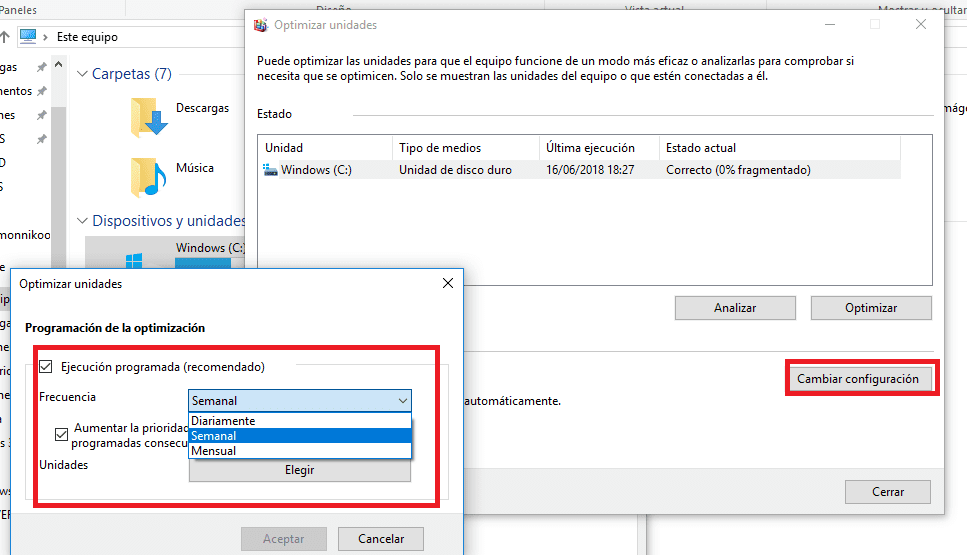
Sa loob ng seksyong ito dapat kaming mag-click sa pindutan ng pag-optimize. Dadalhin kami sa isang bagong window kung saan ipakita ang mga disk drive na mayroon kami sa Windows 10 computer na ito. Maaari kaming pumili ng anuman sa mga ito at makikita natin kung ang awtomatikong pag-optimize ay naaktibo o wala rito. Kung oo, maaari din nating makita ang dalas.
Kailangan naming mag-click sa pagsasaayos sa ibaba. Dadalhin kami sa isang bagong window kung saan magagawa naming baguhin ang dalas kung saan isinasagawa ang prosesong ito o maaari naming ito ay ganap na i-deactivate. Maaari mong piliin ang isa na pinakaangkop sa iyo sa oras na iyon.
Samakatuwid, sa sandaling magawa ang mga pagbabago, kailangan lang namin mag-click sa tanggapin para magkabisa ang mga ito. Sa ganitong paraan binago namin ang dalas o ganap na hindi pinagana ang awtomatikong pag-optimize ng hard disk sa Windows 10. Tulad ng nakikita mo, isang napaka-simpleng proseso.